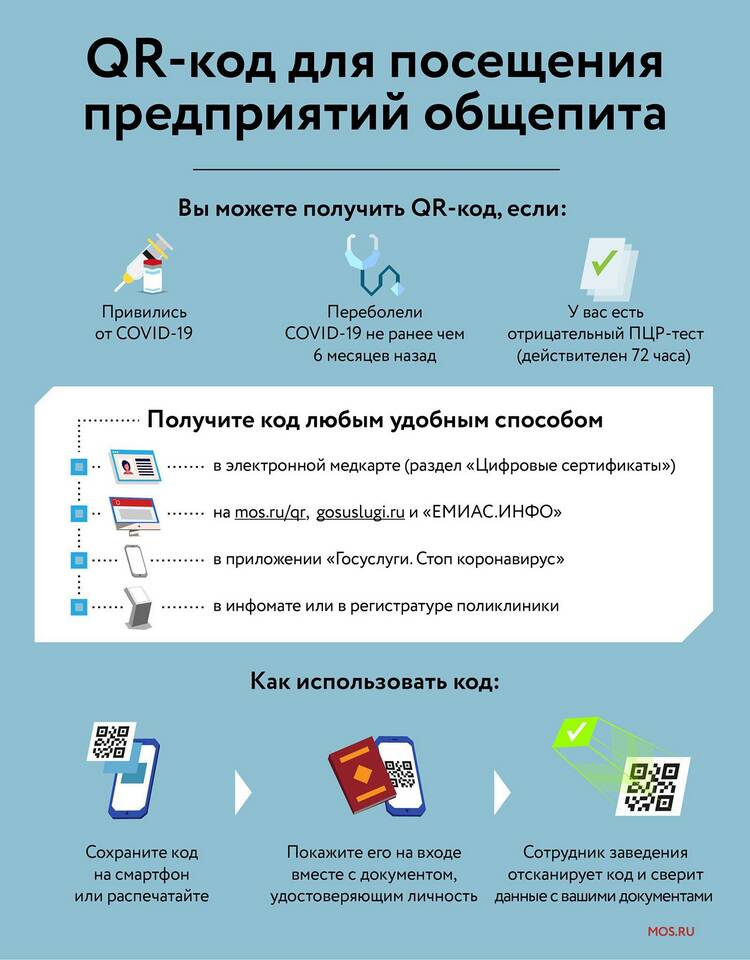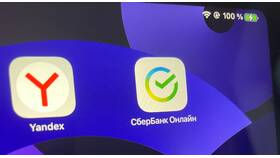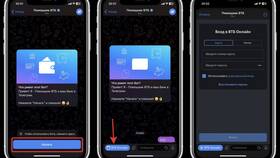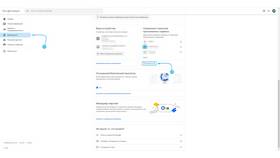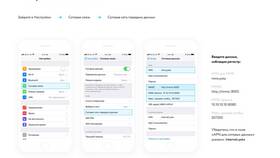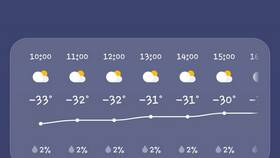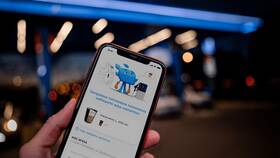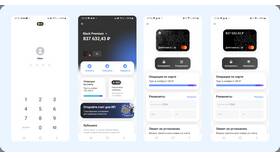Сканирование QR-кодов через мобильные приложения стало стандартным способом быстрого получения информации и совершения действий. Рассмотрим подробный процесс сканирования QR-кодов на различных устройствах.
Содержание
Основные способы сканирования QR-кодов
| Метод | Описание | Подходит для |
| Встроенный сканер в приложении | Специальный интерфейс для чтения кодов | Банковские, платежные и социальные приложения |
| Камера устройства | Функция распознавания QR в стандартном приложении камеры | Современные смартфоны iOS и Android |
| Сторонние сканеры | Специализированные приложения для чтения QR | Универсальное использование |
Пошаговая инструкция сканирования
Через встроенный сканер приложения
- Откройте нужное приложение (банковское, социальную сеть и т.д.)
- Найдите иконку QR-сканера (обычно в верхнем углу экрана)
- Разрешите приложению доступ к камере
- Наведите камеру на QR-код на расстоянии 10-30 см
- Дождитесь автоматического распознавания
- Выполните предложенное действие (переход по ссылке, оплата и т.д.)
Через стандартное приложение камеры
- Откройте приложение "Камера" на своем устройстве
- Наведите объектив на QR-код
- Дождитесь появления уведомления или всплывающей ссылки
- Нажмите на уведомление для выполнения действия
Особенности для разных платформ
| Платформа | Где найти сканер | Дополнительные возможности |
| iOS | Приложение "Камера" или "Сканер кодов" в Центре управления | Автоматическое распознавание без дополнительных действий |
| Android | Google Lens или встроенный сканер в камере (зависит от производителя) | Интеграция с Google Поиском |
| Специальные приложения | QR Scanner, Barcode Scanner и аналоги | История сканирований, дополнительные настройки |
Рекомендации по успешному сканированию
- Обеспечьте хорошее освещение QR-кода
- Держите устройство устойчиво и параллельно коду
- Убедитесь, что весь код попадает в область сканирования
- Очистите камеру от загрязнений
- Попробуйте изменить расстояние до кода (обычно 10-50 см)
Безопасность при сканировании QR-кодов
- Проверяйте источник QR-кода перед сканированием
- Не сканируйте коды в подозрительных местах
- Обращайте внимание на URL перед переходом
- Используйте приложения с функцией предварительного просмотра ссылок
- Регулярно обновляйте приложение сканера
Что делать если QR-код не сканируется
- Попробуйте другой сканер или приложение
- Увеличьте яркость экрана (для цифровых кодов)
- Проверьте, не поврежден ли QR-код
- Перезапустите приложение камеры
- Обновите операционную систему устройства
Популярные приложения для сканирования
- QR Code Reader (Android, iOS)
- Barcode Scanner (Android)
- QR Scanner от Kaspersky (с защитой от вредоносных ссылок)
- Сканер QR и штрих-кодов (iOS)